מאמר זה מציג מדוע הכונן המערכת C הולך ואוזל בשטח Windows 7 32/64 סיביות, והפתרון לתיקון Windows 7 C כונן בעיה מלאה עם שני שלבים.
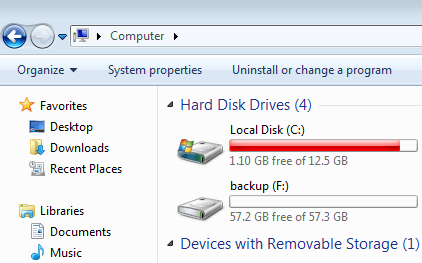
מקובל מאוד כי מערכת זו כונן להתמלא Windows 7 גם 32 וגם 64 ביט. נושא זה מעצבן, מכיוון שאנשים רבים אינם יודעים מדוע ומה לעשות. יש אנשים שהצליחו לעשות שימוש חוזר בשטח הדיסק אך כונן C מתמלא שוב תוך זמן קצר.
כאשר נגמר מקום בכונן C Windows במחשב 7, אם אתה פותח את סייר הקבצים או את המחשב שלי, כונן C יוצג כאדום במקום כחול ברירת מחדל. יתר על כן, Windows צץ שטח דיסק נמוך התראה מצד ימין של שלך Windows שורת המשימות עם הודעת אזהרה: 'יש לך שטח דיסק נמוך במערכת ההפעלה (C :), כדי לפנות שטח בכונן זה על ידי מחיקת קבצים ישנים או מיותרים, לחץ כאן'.
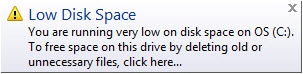
שני העיצוב משמשים כדי להתריע בפני משתמשים במחשבים על המצב המסוכן. כאשר מחיצת המערכת מלאה C Windows 7, תסבול מביצועי המחשב למטה, המערכת פועלת לאט הרבה יותר, תקועה, אתחול מחדש באופן בלתי צפוי או אפילו לקרוס. לכן מוטב שתתקן את הבעיה במהירות האפשרית.
מדוע C מוציאה מקום בחלל Windows 7
יכולות להיות סיבות רבות, אך הסיבות הנפוצות ביותר כוללות:
1. כונן C מראה מלא אך הוא לא
זו סיבה אפשרית, אך מעטים האנשים בעלי ניסיון כזה. זה יכול להיגרם על ידי וירוס או להופיע בצורה שגויה על ידי Windows בגלל כמה סיבות לא ידועות.
2. כונן C מציג מלא אך תיקיות רבות נראות ריקות
אנשים רבים משיבים חוויה כזו: הם מנסים לבדוק את הקבצים והתיקיות בכונן C ומצאו תיקיות 'ריקות' רבות שתפסו שטח דיסק רב. במצב זה, שנה את אפשרות התיקיה כדי להציג קבצים נסתרים.
בכל תיקיה של Windows מגלה ארצות, לחץ על ארגן בפינה השמאלית העליונה ואז לחץ על אפשרויות תיקייה וחיפוש:
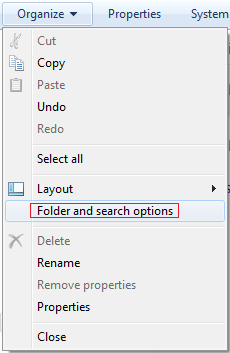
לעבור ל לצפיה , בחר "הצג קבצים, תיקיות וכוננים מוסתרים".
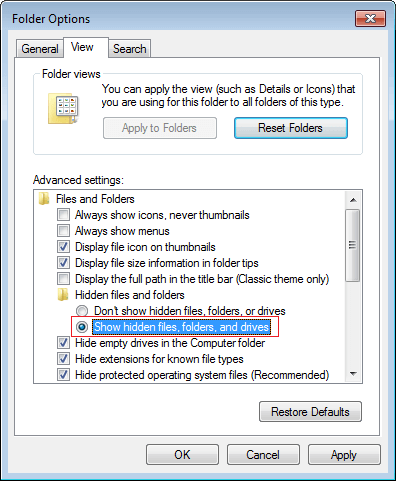
3. כונן C מתמלא בקבצים
זו הסיבה הנפוצה ביותר לכך שכונן C מתמלא Windows 7. Windows עדכונים, תוכניות צד ג 'וסוגים רבים אחרים של קבצים כותבים לכונן C ברציפות, כמובן שנגמר להם החלל במוקדם או במאוחר, לא משנה שמדובר במערכת HDD, SSD או אפילו RAID.
איך לתקן Windows 7 C כונן נושא מלא
כדי לפתור את הבעיה, עדיף שתשלים בהמשך 2 שלבים נדרשים ו- 1 שלבים אופציונליים, אחרת אתה עלול להיתקל ב C: כונן את הבעיה המלאה שוב בעתיד הקרוב.
① הרחב את כונן C להגדלת שטח פנוי
כל מחיצות הדיסק נוצרות בעת התקנת מערכת הפעלה או על ידי יצרני OEM, אך אתה יכול שינוי גודל מחיצה שהוקצתה מבלי להתקין מחדש את מערכת ההפעלה ואת כל התוכניות. כל עוד יש מקום פנוי שאינו מנוצל בכל כוננים אחרים באותו דיסק, תוכלו להעביר לכונן C, כך שיהיה הרבה מקום פנוי בכונן C שוב. שלב זה חשוב מאוד למחשבים שכונן C נוצר בקטן.
קיים סיכון לפגיעה במערכת ונתונים בעת שינוי גודל מחיצת הדיסק, לכן כדאי שתגבה תחילה ותשתמש בתוכנת מחיצה בטוחה.
טוב יותר מתוכנות אחרות, NIUBI Partition Editor מספק טכנולוגיות חזרה של שניה אחת, מצב וירטואלי וביטול לפי רצון להגנה על המערכת והנתונים.
יש מהדורה חופשית עבור מחשב ביתי הפועל Windows 10, 8, 7, ויסטה ו- XP (32 ו -64 סיביות), זהה למהדורה המקצועית למעט טכנולוגיית Rollback שנייה אחת ובונה מדיה אתחול.
הורדה NIUBI Partition Editor ופעל לפי השלב בסרטון כדי הרחב את כונן C פנימה Windows 7.
② נקה את הדיסק כדי להשיג מקום פנוי
בכונן מערכת C ישנם הרבה קבצים מיותרים שניתן למחוק בבטחה כגון קבצים זמניים, מטמון, קבצים בסל המיחזור. אתה יכול להחזיר שטח דיסק על ידי מחיקת קבצים אלה. לשם כך, אתה יכול להשתמש בתוכנת אופטימיזציה של צד שלישי או Windows מעולם לא ניקוי דיסק תוֹעֶלֶת. Windows מוצא ניקוי דיסק מקורי, מכיוון שהוא בטוח, מהיר ומסוגל לנקות את הסוגים הנפוצים ביותר של קבצים מיותרים וזבל.
איך לתקן Windows בעיה מלאה בכונן 7 C על ידי ניקוי הדיסק:
שלב 1: להרחיב סייר קבציםלחץ באמצעות לחצן העכבר הימני על כונן C ולחץ על מאפיין:
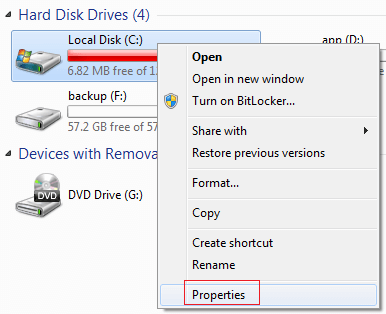
שלב 2: נְקִישָׁה ניקוי דיסק
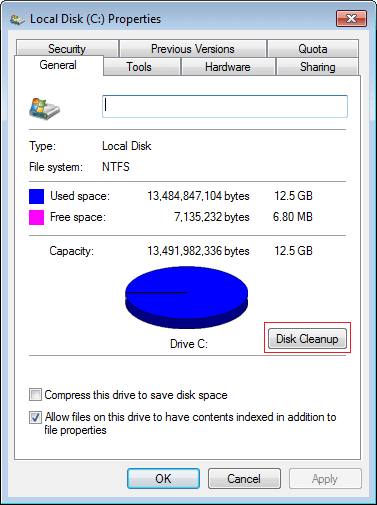
שלב 3: בחר את הקבצים שברצונך למחוק ולחץ על אישור כדי להמשיך.
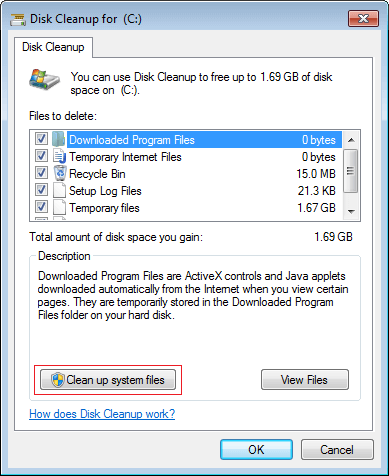
שלב 4: נקה קבצי מערכת באותו חלון. כדי לקבל יותר מקום פנוי, תוכל לעבור אל אפשרויות נוספות בכרטיסייה, שם תוכלו לנקות תוכניות מותקנות ונקודות שחזור מערכת.
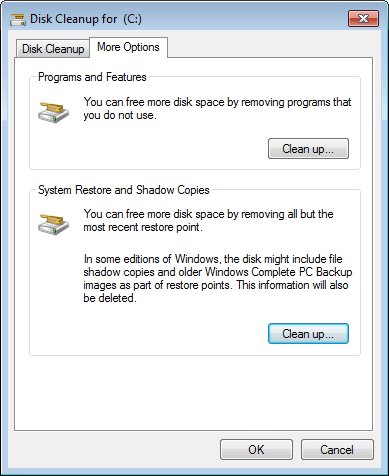
לאחר מחיקת קבצי הזבל הללו, באפשרותך לעשות שימוש חוזר בשטח דיסק, בנוסף, המחשב שלך פועל בצורה יעילה יותר.
③ שנה את אופן הפעלת המחשב שלך (לא חובה)
- התקן תוכניות חדשות למחיצה נפרדת אחרת כמו D.
- שנה את מיקום פלט קובץ ברירת המחדל למחיצות גדולות אחרות, במיוחד עבור התוכנית לתמונות, סרטונים, משחקים, פרויקטים וכו '.
- אם הדיסק הקשיח קטן ואינך יכול להשיג מספיק מקום פנוי ממחיצות אחרות, שקול שיבוט לדיסק גדול יותר.
- הפעלה Windows 7 ניקוי דיסק פעם בחודש למחיקת קבצי זבל חדשים שנוצרו.
בצע את השלבים שלמעלה אתה יכול לתקן Windows 7 C מוציאים את נושא החלל לחלוטין.

